Excel - это мощное приложение для работы с таблицами, которое широко применяется во многих сферах деятельности. Одной из важных возможностей Excel является работа с числами различных типов, включая целые и дробные числа.
Иногда возникает необходимость определить, является ли указанное число в Excel целым или дробным. Если вы сталкиваетесь с подобным вопросом, не волнуйтесь, в Excel есть несколько простых способов, позволяющих узнать, какой тип числа вы имеете дело.
Одним из способов является использование функции "ЦЕЛОЕ". Эта функция позволяет округлить число вниз до ближайшего целого значения. Если результат округления совпадает с исходным числом, то это означает, что число является целым. Если результат отличается от исходного числа, то оно является дробным.
Определение целого числа в Excel
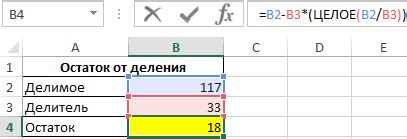
Первый способ - проверить, действительно ли число является целым, без десятичной части. Для этого можно использовать функцию MOD. Если результат функции MOD равен нулю, значит число является целым. Например, для проверки ячейки A1 на наличие целого числа используйте формулу =MOD(A1,1)=0.
Второй способ - использовать функцию INT. Функция INT возвращает целую часть числа, отбрасывая его десятичную часть. Если результат функции INT совпадает с исходным числом, это говорит о том, что число является целым. Например, для проверки ячейки A1 на наличие целого числа используйте формулу =INT(A1)=A1.
Третий способ - использовать функцию ISNUMBER совместно с функцией TRUNC. Функция TRUNC отбрасывает десятичную часть числа. Если результат функции ISNUMBER вернул значение TRUE для исходного числа и для его значения после применения функции TRUNC, это говорит о том, что число является целым. Например, для проверки ячейки A1 на наличие целого числа используйте формулу =AND(ISNUMBER(A1), TRUNC(A1)=A1).
Выберите удобный для вас способ определения целого числа в Excel и воспользуйтесь им в своей работе! Знание типа чисел позволит вам более точно управлять и анализировать данными в таблице Excel.
Что такое целое число в Excel?

В Excel, целые числа могут использоваться для представления количества предметов, номеров страниц, идентификаторов или любых других значений, которые не могут быть представлены с десятичной точностью.
Целые числа в Excel могут быть использованы в различных математических операциях, таких как сложение, вычитание, умножение и деление. Они также могут быть использованы для создания формул, которые выполняют определенные действия на основе условий или критериев.
Если вам необходимо проверить, является ли число в Excel целым или дробным, вы можете использовать различные функции и форматирование ячеек для определения этого. Например, функция MOD позволяет проверить остаток от деления числа на 1. Если остаток равен нулю, то число является целым.
| Пример | Функция | Описание |
|---|---|---|
| =MOD(A1,1) | MOD | Проверяет остаток от деления числа на 1 |
В Excel также можно применять форматирование ячеек для отображения чисел как целых. Для этого нужно выделить диапазон ячеек, щелкнуть правой кнопкой мыши и выбрать "Формат ячейки". Затем выбрать "Число" в категории и установить число знаков после запятой равным нулю.
Определение дробного числа в Excel
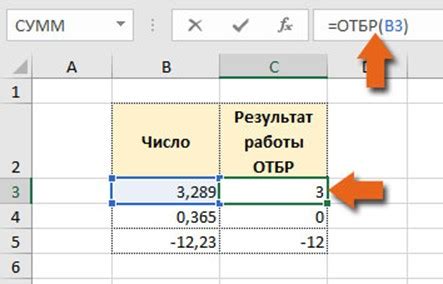
Функция MOD позволяет нам получить остаток от деления одного числа на другое. Если остаток от деления числа на 1 равен нулю, то число является целым. Если остаток не равен нулю, то число является дробным.
Вот как выглядит формула, использующая функцию MOD:
| Ячейка A1 | Формула | Результат |
|---|---|---|
| 5 | =MOD(A1,1) | 0 |
| 5.5 | =MOD(A2,1) | 0.5 |
| 6 | =MOD(A3,1) | 0 |
В приведенном примере, ячейка A1 содержит целое число 5, функция MOD(A1,1) возвращает 0, так как остаток от деления 5 на 1 равен нулю. Ячейка A2 содержит дробное число 5.5, функция MOD(A2,1) возвращает 0.5, так как остаток от деления 5.5 на 1 равен 0.5. Ячейка A3 содержит целое число 6, функция MOD(A3,1) возвращает 0, так как остаток от деления 6 на 1 равен нулю.
Таким образом, используя функцию MOD, можно быстро определить, является ли число в Excel целым или дробным.
Что такое дробное число в Excel?

В Excel дробное число представляет собой числовое значение, которое содержит десятичную часть. Оно отличается от целого числа, которое не имеет десятичной части и представляет собой только цифры без десятичного разделителя.
В Excel дробные числа могут иметь различные форматы, включая фиксированную точность, научный формат и процентный формат. Фиксированная точность представляет число с фиксированным количеством цифр после десятичного разделителя. Научный формат используется для представления очень больших или очень маленьких чисел в удобочитаемой форме. Процентный формат позволяет представлять числа в виде процентов от 0 до 100.
Важно отметить, что Excel может автоматически округлять дробные числа при выполнении математических операций. Это может привести к потере точности и может быть причиной отличий в результатах при вычислениях.
| Примеры дробных чисел в Excel |
|---|
| 3.14 |
| 0.5 |
| 10.75 |
Для проверки, является ли число в Excel дробным или целым, можно использовать функции округления, такие как ROUND, INT или TRUNC. Они позволяют округлить число до заданного количества знаков после запятой или просто отбросить десятичную часть.
Как узнать, является ли число целым в Excel?

1. Функция ISNUMBER: Эта функция позволяет проверить, является ли значение числом. Если функция возвращает TRUE, значит число целое, если FALSE - число дробное.
Пример использования функции:=ISNUMBER(A1), где A1 - ячейка, содержащая число.2. Функция MOD: С помощью функции MOD можно проверить остаток от деления числа на 1. Если остаток равен 0, то число целое, если нет - число дробное.
Пример использования функции:=MOD(A1,1)=0, где A1 - ячейка, содержащая число.3. Формат ячейки: Вы также можете использовать форматирование ячейки для определения типа числа. Выберите ячейку, в которой находится число, и откройте настройки форматирования ячейки. Затем выберите формат "Число" или "Общий". Если число отображается без десятичных знаков, значит оно является целым числом.
Выберите подходящий для вас способ определения типа числа в Excel и упростите свою работу с данными!
Применение функции ЦЕЛОЕ в Excel для определения целого числа
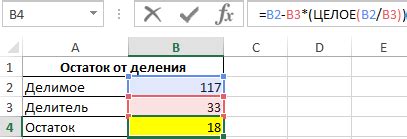
Функция ЦЕЛОЕ возвращает целую часть числа, усекая любые десятичные разряды. Если число является целым, функция вернет то же число, если число является дробным, функция вернет целую часть числа.
Например:
=ЦЕЛОЕ(5.7)Результат будет 5, так как 5.7 имеет целую часть 5.
Давайте посмотрим на другой пример:
=ЦЕЛОЕ(8)Результат также будет 8, потому что число 8 уже является целым.
Эта функция может быть полезна, если вам нужно выполнить операции, которые требуют целых чисел, или если вам нужно проверить, является ли число целым или дробным.
Также, стоит учитывать, что функция ЦЕЛОЕ не округляет число, она просто отбрасывает десятичную часть. Если вам нужно округлить число до целого, вы можете использовать функции округления, такие как ОКРУГЛ, ВНИЗ или ВВЕРХ.
Использование функции ЦЕЛОЕ в Excel просто и удобно, и она может быть полезной для работы с числовыми данными в таблице.
Как узнать, является ли число дробным в Excel?

1. Можно использовать функцию ФРАКЦИЯ. Функция ФРАКЦИЯ позволяет найти дробную часть числа. Если дробная часть равна нулю, значит число целое, если дробная часть больше или равна нулю, значит число дробное.
2. Можно использовать форматирование ячейки. Вы можете отформатировать ячейку таким образом, чтобы она показывала только целую часть числа. Если после применения форматирования в ячейке будет отображаться только целое число, значит исходное число было целым. Если после применения форматирования в ячейке по-прежнему будут отображаться десятичные знаки, значит число было дробным.
3. Можно использовать функцию ОКРУГЛ, чтобы округлить число до определенного количества десятичных знаков. Если после округления число не меняется, значит оно целое. Если после округления число изменяется, значит оно дробное.
Используя вышеуказанные способы, вы сможете легко определить, является ли число дробным или целым в Excel.



